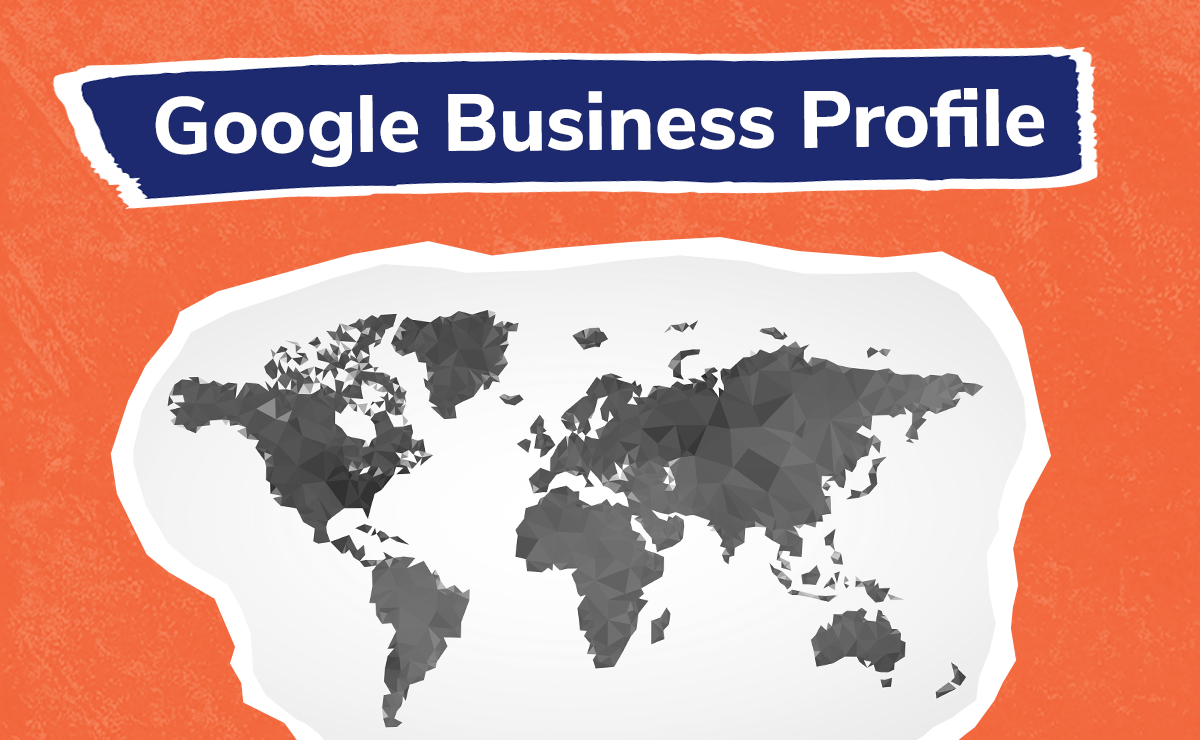01:00 min
01:00 min
 04.02.2016
04.02.2016
Korzystając w państwowe, czy też religijne święta z wyszukiwarki Map Google możemy zaobserwować nowy komunikat wyświetlający się przy godzinach pracy danej firmy. Informuje on o tym, że tego dnia godziny otwarcia mogą różnić się od tych podanych we spisie. Jest to nic innego, jak potwierdzenie, że Google umożliwiło użytkownikom usługi Google Moja Firma ustawienie niestandardowych godzin pracy.
Nie oznacza to oczywiście, że przy standardowych godzinach pracy pojawiać się będzie tylko ten wcześniej wspomniany komunikat. Użytkownicy Map Google zobaczą godziny wskazane przez firmę.
Właściciel, jak i menedżerowie wizytówek mogą samodzielnie określić, w jakich godzinach, w konkretne dni będzie funkcjonować ich firma. Mogą wskazać również dni całkowicie wolne od pracy, takie jak święta, dni wolne przysługujące za święto wypadające w sobotę, czy też urlop w przypadku firm jednoosobowych.
Nasuwa się jeszcze tylko jedno pytanie. Jak ustawić niestandardowe godziny pracy, skoro w panelu do edycji godzin pracy nie ma żadnych zmian? Już wyjaśniam.
1. Zaloguj się na konto Google, z którego zarządzasz wizytówkami.
2. Zmień widok siatki na widok listy:
3. Wybierz lokalizację wymagającą aktualizacji:
4. Kliknij pole „Niestandardowe godziny pracy”.
5. Uzupełnij panel niestandardowych godzin pracy:
Ustawienie niestandardowych godziny pracy jest bardzo proste, a może pozwolić uniknąć wielu nieporozumień. Pamiętaj, że ruch z Google moja firma ma też wpływ na pozycjonowanie Twojej strony www.
Uzupełnij kalendarz swojej firmy w Google Moja Firma i daj znać Klientom, kiedy mogą skorzystać z Twoich usług!
Sprawdź w 90 sekund, jak Twoja strona radzi sobie w sieci!
Pod lupę bierzemy aż 70 różnych parametrów.
Odbieraj regularną dawkę wiedzy i nowości ze świata digital marketingu!
Zero spamu, tylko konkrety!

 02:50 min
12.05.2016
Męczy Cię wpisywanie w wyszukiwarkę Map Google pełnych danych Twojej ulubionej restauracji, żeby otworzyć jej wizytówkę lub wyznaczyć trasę np. z nowego miejsca zamieszkania? A może zdarzyło Ci się bezskutecznie szukać wizytówki firmy, którą znalazłeś na Mapach parę dni temu, a jej nazwa i adres jak na złość wyleciała Ci z głowy? Od teraz to żaden problem! Od dziś na Mapach Google możemy dodawać własne etykiety i oznaczać miejsca jako prywatne!
02:50 min
12.05.2016
Męczy Cię wpisywanie w wyszukiwarkę Map Google pełnych danych Twojej ulubionej restauracji, żeby otworzyć jej wizytówkę lub wyznaczyć trasę np. z nowego miejsca zamieszkania? A może zdarzyło Ci się bezskutecznie szukać wizytówki firmy, którą znalazłeś na Mapach parę dni temu, a jej nazwa i adres jak na złość wyleciała Ci z głowy? Od teraz to żaden problem! Od dziś na Mapach Google możemy dodawać własne etykiety i oznaczać miejsca jako prywatne!

 01:00 min
26.07.2016
Niedawno pisaliśmy o tym, czym właściwie jest spam na Mapach Google oraz w jaki sposób należy tworzyć i uzupełniać wizytówki tak, aby były one zgodne z wytycznymi Google. Tym razem powiemy o tym, w jaki sposób przezwyciężać spam, który pojawia się na Mapach Google. W tekście znajdziesz najważniejsze informacje o tym, jak wykrywać spam oraz kroki, które należy wykonać, aby zgłosić nieprawidłowo przygotowaną wizytówkę.
01:00 min
26.07.2016
Niedawno pisaliśmy o tym, czym właściwie jest spam na Mapach Google oraz w jaki sposób należy tworzyć i uzupełniać wizytówki tak, aby były one zgodne z wytycznymi Google. Tym razem powiemy o tym, w jaki sposób przezwyciężać spam, który pojawia się na Mapach Google. W tekście znajdziesz najważniejsze informacje o tym, jak wykrywać spam oraz kroki, które należy wykonać, aby zgłosić nieprawidłowo przygotowaną wizytówkę.

 02:00 min
12.05.2015
Przedstawiamy Państwu aktualną edycję przewodnika po Google Moja Firma – usłudze, która pozwala zadbać o odpowiednią prezencję swojej firmy nie tylko w największej wyszukiwarce w Polsce, ale także na Mapach Google i w serwisie Google+. Panel Moja Firma powinien stać się jednym z podstawowych narzędzi do kontroli i analizy obecności firmy w różnych serwisach, z których codziennie korzystają tysiące, jeśli nie dziesiątki tysięcy użytkowników.
02:00 min
12.05.2015
Przedstawiamy Państwu aktualną edycję przewodnika po Google Moja Firma – usłudze, która pozwala zadbać o odpowiednią prezencję swojej firmy nie tylko w największej wyszukiwarce w Polsce, ale także na Mapach Google i w serwisie Google+. Panel Moja Firma powinien stać się jednym z podstawowych narzędzi do kontroli i analizy obecności firmy w różnych serwisach, z których codziennie korzystają tysiące, jeśli nie dziesiątki tysięcy użytkowników.

 20:00 min
28.09.2023
Optymalizacja strony pod kątem SEO to proces długofalowy. Wymaga umieszczenia każdej nowej treści w odpowiednim miejscu struktury. Jak wesprzeć proces pozycjonowania?
20:00 min
28.09.2023
Optymalizacja strony pod kątem SEO to proces długofalowy. Wymaga umieszczenia każdej nowej treści w odpowiednim miejscu struktury. Jak wesprzeć proces pozycjonowania?
Na dobry start
proponujemy Ci bezpłatnie: